Vous avez besoin de convertir un disque virtuel d'un type de format à un autre ? La conversion de ces fichiers peut être nécessaire lors de la migration de votre VM entre différents hôtes, ou si le fichier doit être mis à jour. Les formats les plus courants sont VHDX et VMDK ; toutefois, tous les produits ne prennent pas en charge ce processus de conversion. Le billet de blog d'aujourd'hui explique comment les disques durs virtuels (VHD) Hyper-V ont été convertis en kits de disques au format VMware (.vmdk).
Qu'est-ce qu'un VMDK ?
VMDK est l'abréviation de virtual machine disk (disque de machine virtuelle). Il s'agit d'un format de fichier similaire au format .ISO. Il est possible de convertir des fichiers VHD (disques durs virtuels) en fichiers VMDK, ce qui signifie que l'on peut créer des machines virtuelles à partir d'une image disque, sans avoir besoin de disposer d'un matériel physique. La conversion des images disque comprend l'ajout d'informations telles que la séquence de démarrage, etc., pour permettre au système d'exploitation invité de fonctionner correctement dans l'environnement VM.
Qu'est-ce que le VHD ?
VHD est l'abréviation de Virtual Hard Disk, un format qui permet de créer un fichier sur le disque au lieu de la partition. Il est principalement utilisé dans le programme de virtualisation de serveurs Hyper-V de Microsoft et était à l'origine connu sous le nom de Virtual Server Disk (VSD). Un VHD peut être attribué en utilisant tout l'espace disponible ou il peut être placé sur différents lecteurs. En outre, ils sont stockés dans des fichiers .BIN, de sorte que l'on ne peut y accéder sans les monter.
Les disques durs virtuels sont populaires car ils peuvent être stockés partout où l'hôte physique peut accéder. Ces fichiers ont une valeur de taille maximale qui spécifie la taille à laquelle ils apparaîtront aux machines virtuelles, mais il en existe deux types : à taille fixe et à expansion dynamique. Les VHD à taille fixe occuperont automatiquement la quantité spécifiée d'espace disque physique sur le système de fichiers de votre ordinateur hôte, tandis que les VHD dynamiques n'allouent de l'espace que selon les besoins.
Pourquoi avez-vous besoin de convertir un VHD en VMDK ?
La conversion de VHD en VMDK est nécessaire lorsque vous envisagez de migrer une machine virtuelle d'un hyperviseur à un autre. Si le format du disque de la VM a été sélectionné de manière incorrecte, il peut également être utile de le convertir.
Vérifier le contenu du VHD avant de convertir le VHD en VMDK
Effectuez cette étape par précaution avant de convertir un VHD en VMDK. This is to ensure that you are converting a sound VHD file and that its contents can also be viewed. En procédant ainsi, vous éviterez de perdre du temps et des efforts à convertir le mauvais VHD.
Comment convertir un VHD en VMDK avec qemu-img ?
Utiliser qemu-img sous Linux
Ici, nous utilisons Ubuntu Linux pour exécuteqemu-img.
Tout d'abord, vous devez l'installer à partir des dépôts en ligne en utilisant la commande suivante :
sudo apt-get installer qemu-utils
Maintenant, naviguez vers le répertoire contenant les images de disque virtuel.
Pour convertir le VHD en VMDK, vous devez exécuter la commande suivante :
qemu-img convert /media/user1/data/WinServer2016.vhdx -O vmdk /media/user1/data/WinServer2016qemu.vmdk -p
Où :
-O - définir le format du fichier de sortie
-p- afficher la barre de progression
Attendez que le processus de conversion soit terminé.
Utilisation de qemu-img sous Windows
Téléchargez le qemu-img sur votre système et installez-le.
Convertir un VHD en VMDK sous Windows
Après avoir terminé l'installation de qemu-img sur votre ordinateur, exécutez CMD en tant qu'administrateur et accédez à l'emplacement où vous venez d'installer qemu-img.
La méthode pour convertir un VHD en VMDK sous Windows en utilisant qemu-img est la même. Vous devez utiliser les mêmes commandes que celles utilisées sous Linux.
Création d'une VM VMware en utilisant le disque virtuel converti
Une fois que vous aurez converti le VHD en VMDK, vous pourrez également convertir les machines virtuelles Hyper-V en VMware. Une fois la conversion effectuée, vous pouvez les importer dans votre nouvelle machine virtuelle VMware pour terminer la conversion. Vous pouvez utiliser cette méthode pour les machines virtuelles fonctionnant à la fois sur Workstation et ESXi.
Si vous souhaitez découvrir la méthode de conversion de Hyper-V en VMware, suivez les instructions données dans les sections suivantes.
Station de travail VMware
Si vous devez créer une machine virtuelle à l'aide d'un disque converti du VHD au VMDK du poste de travail, il suffit de créer une autre VM et de choisir d'utiliser un disque virtuel actuel.
Par exemple, si vous voulez configurer une nouvelle VM dans VMware Workstation. Cliquez sur Fichier > Nouvelle machine virtuelle.
Ici, nous allons nous concentrer spécifiquement sur les étapes d'importation d'un disque VHD converti dans la machine virtuelle de VMware Workstation. Veillez donc à respecter les étapes suivantes :
- Sélectionner“J'installerai un système d'exploitation plus tard,” et ensuite la version du système d'exploitation de l'invité. Veillez à sélectionner la version qui a été installée sur la machine virtuelle Hyper-V source.
- Si vous utilisez actuellement une version plus ancienne de VMware Workstation, assurez-vous de sélectionnerWindows 10comme système d'exploitation invité.
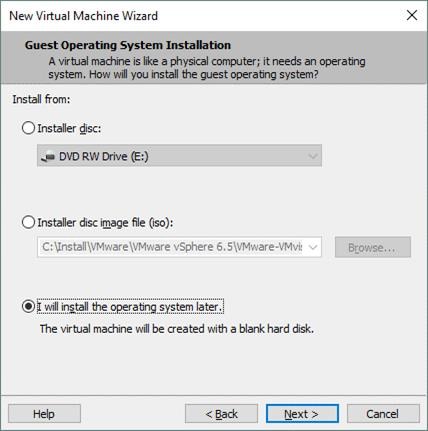
- Lorsque vous arrivez à l'écran d'invite Sélectionner un disque, vous devez sélectionner “Utiliser un disque virtuel existant.”
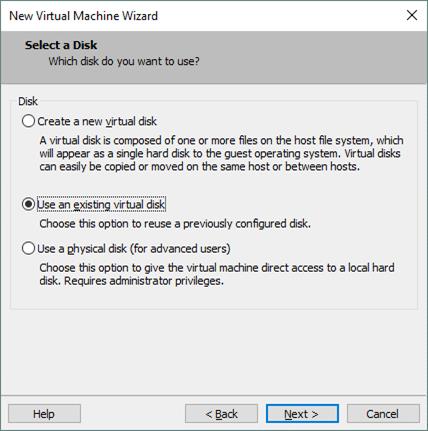
- Indiquez un chemin d'accès au fichier VMDK existant ou parcourez le fichier. Dans ce cas, le chemin d'accès au fichier VMDK est le suivant :
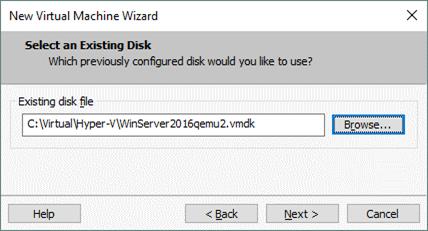
Au cours du processus, vous pouvez rencontrer une fenêtre de dialogue qui vous suggère de convertir un disque virtuel existant dans un autre format. Que vous souhaitiez vous convertir ou non, le choix vous appartient. Si vous ne disposez pas d'une version plus ancienne de Virtual Machine, vous devez convertir le format pour qu'il puisse être utilisé sur une version plus récente de Virtual Machine. You may not be able to use a newer format on an older version of Virtual Machine.
If you have a source Hyper-V Virtual Machine configured to use BIOS, then make sure to choose BIOS as your firmware type in VM options. Si vous ne le faites pas, la machine virtuelle VMware à laquelle vous avez attaché un disque virtuel converti du format Hyper-V au format VMware ne démarrera pas.
Pour connaître ce paramètre et vérifier l'option, vous devez aller dans VM > Paramètres, puis sélectionner l'onglet Options > Avancé.
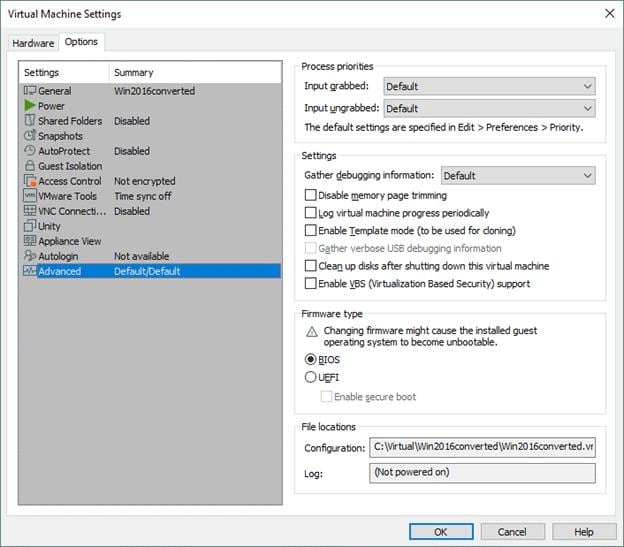
Une fois que vous avez effectué les étapes ci-dessus, vous devriez obtenir un démarrage correct de votre machine virtuelle. Après un démarrage réussi, vous pouvez maintenant installer les outils VMware.
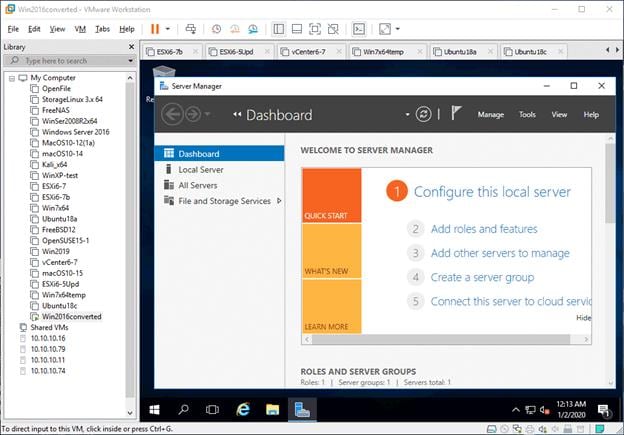
VMware ESXi
Vous pouvez également convertir le VHD en VMDK et importer le disque virtuel converti dans un poste de travail hébergé par ESXi. Cependant, quel que soit le format pour Workstation et ESXi, c'est un tout autre scénario et une autre question. La différence entre les disques virtuels est que le disque de Workstation a un seul descripteur intégré au fichier VMDK alors que le disque virtuel d'ESXi a deux fichiers séparés. Le disque virtuel sur ESXi Workstation a deux fichiers dont l'un est un fichier de descripteur de disque et l'autre un fichier de données. Si vous avez utilisé l'une des deux méthodes ci-dessus pour convertir le format Hyper-V pour une machine virtuelle hébergée par ESXi, vous devrez convertir ce disque virtuel du format Workstation au format ESXi. Si vous ne le convertissez pas au format ESXi, vous risquez de rencontrer l'erreur "Unsupported or invalid disk type 2".

Si vous souhaitez modifier le VMware Hyper-V au niveau de la VM, vous pouvez le convertir de VHD en VMDK et ensuite connecter un disque virtuel VMDK converti à une autre machine virtuelle nouvellement créée. Qemu-img peut être utilisé comme un convertisseur de VHD en VMDK avec d'autres options similaires disponibles. Vous pouvez utiliser cette méthode sans rien dépenser d'autre que votre temps et un petit effort. Ces méthodes vous permettent de transformer un VHD Hyper-V en VMDK VMware.
Conclusion
Si vous convertissez votre machine virtuelle d'un hôte à un autre, il se peut que vous deviez convertir un format de disque virtuel en un autre Si vous êtes actuellement sur un VHD et que vous souhaitez le convertir en VMDK, les méthodes ci-dessus peuvent être utilisées pour accomplir cette tâche.
We hope that you find these methods useful and can also be able to create a new VMware Virtual Machine using the converted disk.
Si vous rencontrez des difficultés ou des erreurs qui ne sont pas abordées ici, il est recommandé de consulter un technicien professionnel ou un expert.
FAQs
1. Quel programme ouvre le VMDK ?
Pour exécuter VMDK, vous devez disposer de VMware de VMware.
2. Comment convertir un VHD en VHDX ?
Vous pouvez utiliser Hyper-V Manager ou PowerShell pour convertir un VHD en VHDX. Avant de convertir un VHD en VHDX, assurez-vous d'avoir un Hyper-V compatible avec le VHDX.
3. Quelle est la différence entre VHD et VMDK ?
Lorsque vous utilisez des produits VMware, le format utilisé est VMDK. En revanche, lorsque vous utilisez des produits Microsoft, le format de fichier est VMDK. Les deux formats peuvent être convertis l'un en l'autre.



